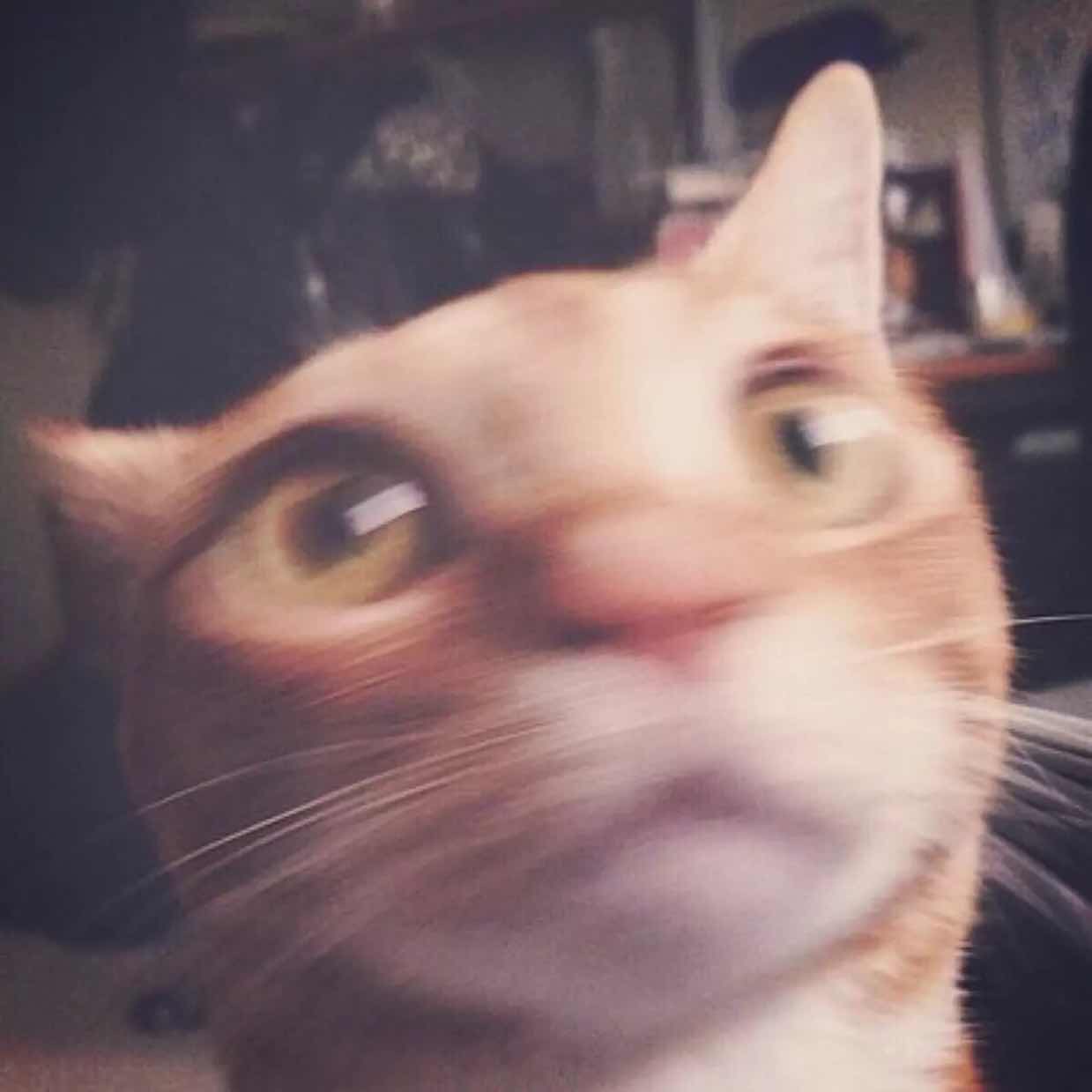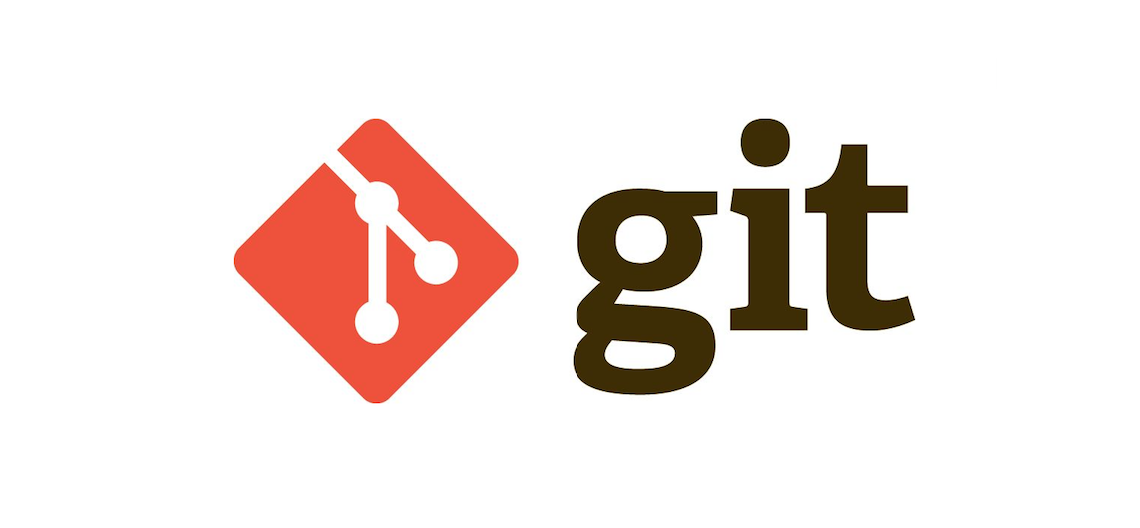
首先,为何要配置
SSH Key?从Git远程仓库clone代码的方式有两种,一种是Https,另一种是SSH。如果使用Https方式,不需要任何配置,但是当你clone下来后会发现,每次commit提交代码,都需要你输入Git远程仓库的密码(使用终端操作会这样,有些Git管理客户端可能不会),这样就极大的影响了我们的工作效率。这时候就需要使用SSH方式了,使用这种方式就不再需要每次都输入密码这么麻烦了,但是需要配置SSH Key,配置方法请看下面。
1. 查看是否已经生成过 SSH Key
打开终端,输入以下命令:
ls ~/.ssh |
如果如下图显示有 id_rsa 和 id_rsa.pub 这两个文件,就表示已经生成过,可以直接跳过 生成 SSH Key 这一步。
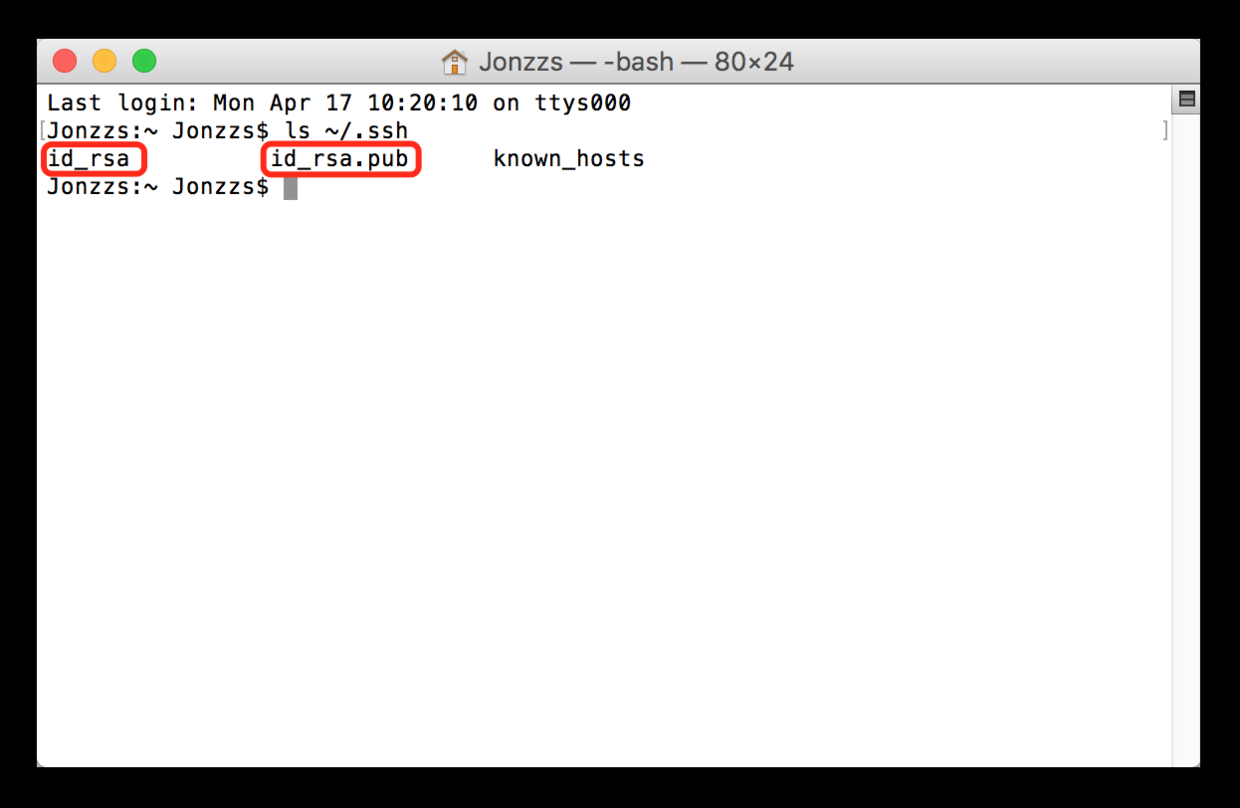
2. 生成 SSH Key
如果上一步验证没有生成过 SSH Key 的话,就输入以下命令来生成 SSH Key :
/* 下面邮箱改成你自己的个人邮箱就行 */ |
第一次生成的话,直接一路回车,不需要输入密码。不是第一次生成的话,会提示 overwrite (y/n)? 问你是否覆盖旧的 SSH Key ,直接填 y ,然后一直回车就行了,出现如下图就代表 SSH Key 已经生成。
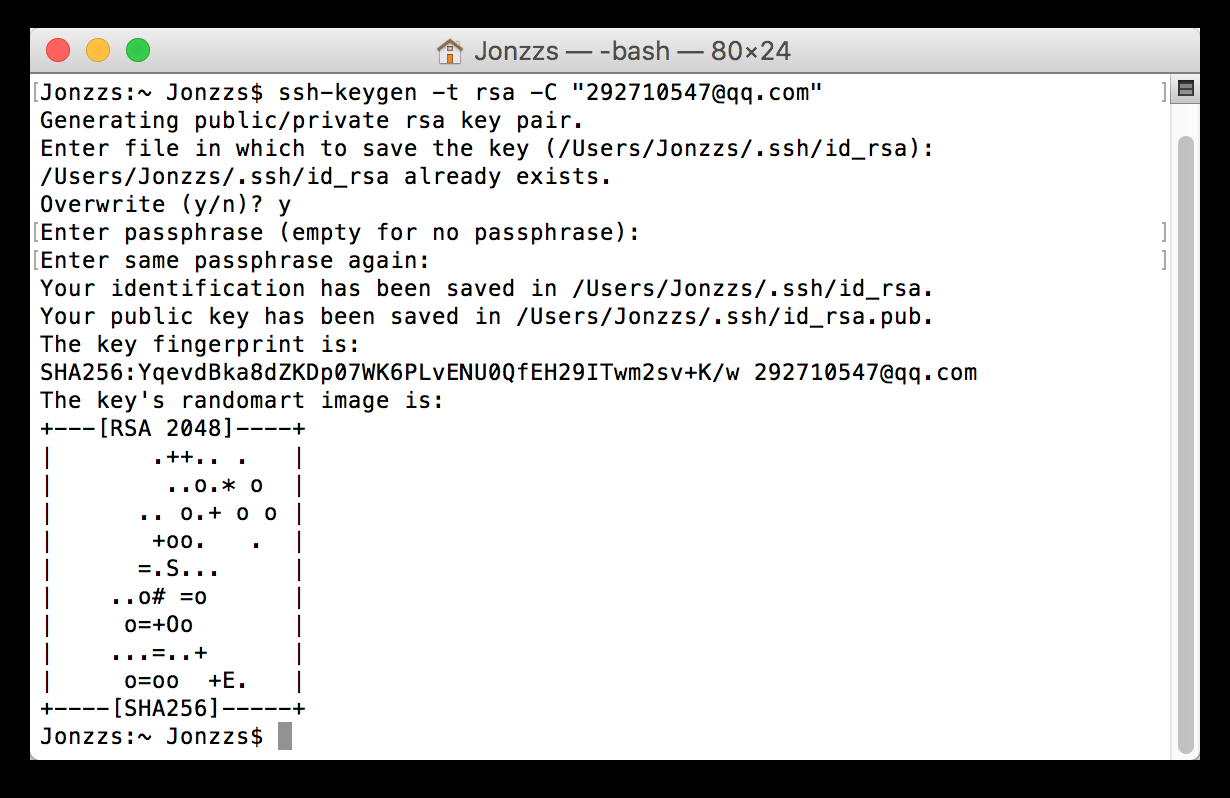
生成以后,~/.ssh 路径下会多出 id_rsa 和 id_rsa.pub 这两个文件, id_rsa 中存的是私钥, id_rsa.pub 中存的是公钥。
3. 将私钥添加到 ssh-agent
- 输入以下命令打开
ssh-agent:
eval "$(ssh-agent -s)" |
- 输入以下命令将私钥添加到
ssh-agent:
ssh-add ~/.ssh/id_rsa |
4. 将公钥添加到远程仓库
以 GitHub 为例,使用文本编辑器打开 ~/.ssh 路径下 id_rsa.pub 这个文件,将里面的公钥复制,然后打开 GitHub 的个人设置,如下图将公钥添加即可。
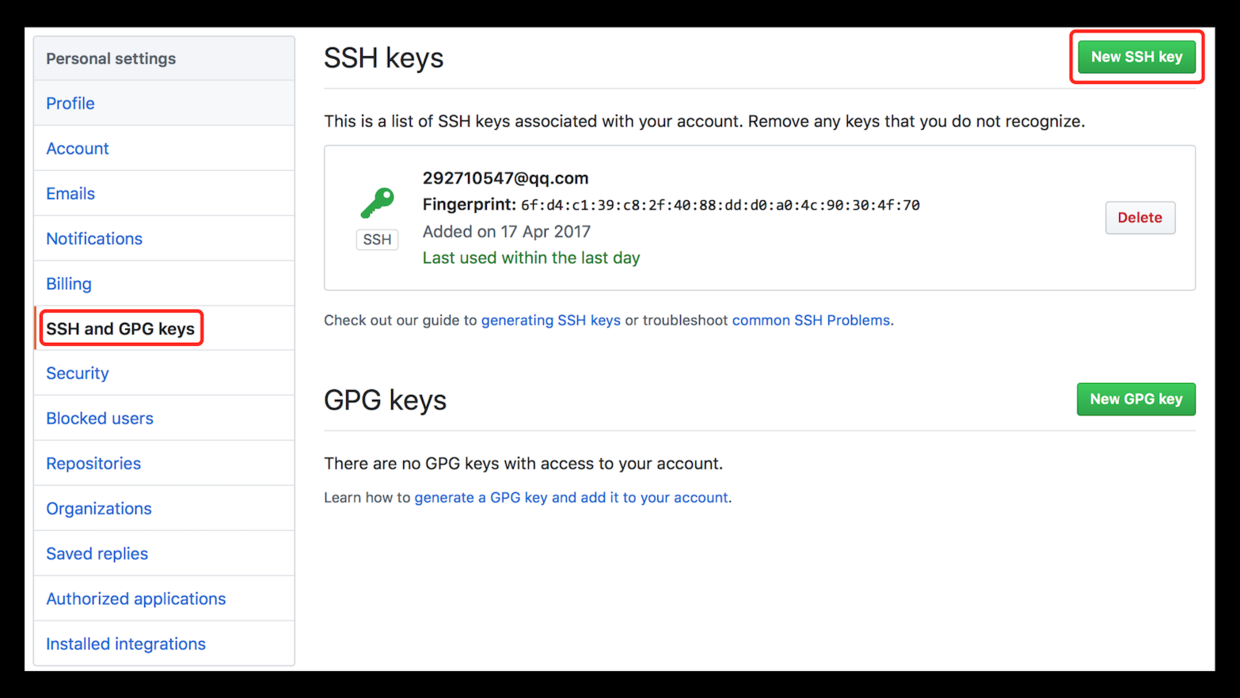
注意: ~/.ssh这个文件夹是默认隐藏的,如果找不到的话可以使用以下命令,直接复制 id_rsa.pub 中的内容。
/* macOS 系统 */ |
添加完 SSH Key 以后,你就可以开始使用 SSH 方式 clone 代码了,之后 commit 提交代码再也不用输入密码了,但是如果你之前代码是用 Https 方式 clone 下来的,需要用 SSH 方式重新 clone 一下,或者修改 .git 文件夹下 config 中的 url 才行,如何修改我就不说了,嫌麻烦就直接重新 clone 吧。
具体方法就是这样,并不麻烦,一般来说一台电脑只需要生成一次
SSH Key就行了,不同的Git远程仓库都添加这同一个SSH Key就行了,有什么问题或者建议可以提出来。